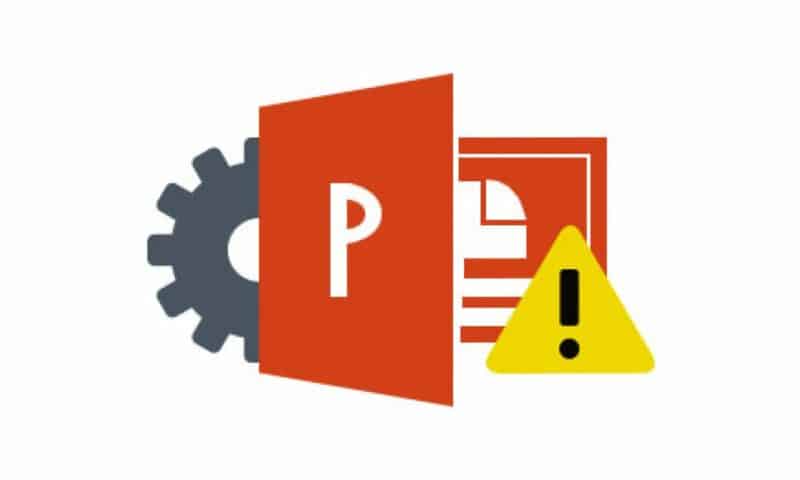Hiện nay, có không ít người dùng gặp phải các lỗi trong khi sử dụng PowerPoint. Trong đó phải kể đến lỗi không thể lưu file trên PowerPoint. Vậy nếu gặp phải lỗi này thì người dùng nên xử lý ra sao? Sau đây Chuyên Trang Microsoft sẽ hướng dẫn bạn những cách khắc phục lỗi không thể lưu file trên PowerPoint.
Nội dung trong bài
Lưu tệp vào bản trình bày PowerPoint mới
Nếu bạn không thể lưu bản trình bày PowerPoint hiện tại, bạn có thể thử lưu nó dưới dạng tệp bản trình bày mới. Đầu tiên, hãy tạo một bản trình bày trống. Sau đó, sao chép nội dung trang chiếu từ bản trình bày cũ, dán vào bản trình bày mới và sử dụng tính năng Save As để lưu tệp bản trình bày mới.

Sửa tệp bản trình bày bị hỏng
Như chúng tôi đã đề cập ở trên rằng bạn có thể không lưu được bản trình bày nếu tệp bị hỏng. Do đó, hãy thử sửa chữa bản trình bày PowerPoint và sau đó kiểm tra xem sự cố đã biến mất chưa.
Bạn cũng có thể kiểm tra nội dung slide bị hỏng, chẳng hạn như một số phông chữ, hình ảnh,… Trong trường hợp một số phông chữ gây ra sự cố. Hãy thay thế phông chữ bằng những phông chữ tiêu chuẩn.
Kiểm tra xem tệp có được mở ở nơi khác không
Xem liệu tệp có được mở trong một số chương trình khác hay không. Nếu có, hãy đóng tất cả các chương trình bằng tệp rồi thử lưu bản trình bày trong PowerPoint.
Bạn cũng có thể thử tắt Ngăn xem trước bằng cách mở File Explorer hoặc Microsoft Edge và chuyển đến tab Xem. Một số người dùng đã báo cáo rằng Ngăn xem trước khiến tệp mở ở chế độ chỉ đọc.

Sửa lỗi Microsoft PowerPoint
Điều tiếp theo bạn có thể làm là sửa chữa ứng dụng Microsoft PowerPoint. Nếu có một số lỗi trong ứng dụng hoặc cài đặt bị hỏng, điều này sẽ hoạt động. Thực hiện theo các bước dưới đây:

- Mở Settings app và nhấp vào phần Apps category.
- Điều hướng đến Apps & features tab.
- Cuộn xuống chương trình Office 365 / Microsoft 365 và chọn select.
- Bấm vào nút Modify.
- Bây giờ, hãy chọn tùy chọn Online Repair hoặc Quick Repair option.
- Cuối cùng, nhấn nút Repair để bắt đầu sửa chữa PowerPoint và các ứng dụng Office khác.
Cài đặt lại ứng dụng PowerPoint
Nếu các cách kể trên không hoạt động, bạn có thể bắt đầu lại bằng cách cài đặt lại PowerPoint. Chỉ cần gỡ cài đặt Microsoft office hoàn toàn và sau đó cài đặt lại Microsoft Office trên PC của bạn. Sau khi cài đặt lại, bạn sẽ có thể lưu các bản trình bày của mình.

Kết luận
Trên đây là một số phương pháp giúp bạn có thể khắc phục lỗi không thể lưu file trên PowerPoint. Hy vọng những thông tin trên giúp ích được cho các bạn trong công việc của mình. Để tham khảo cũng như mua các gói Office bản quyền, hãy đến ngay với Digimarket để được hưởng mức giá ưu đãi bạn nhé!